生活已是百般艰难,为何不努力一点。下面图老师就给大家分享如何使用ps拼接图片,希望可以让热爱学习的朋友们体会到PS的小小的乐趣。
【 tulaoshi.com - PS 】
图像合成是指将多幅图像合成一幅图像,突出表达某个主题。在图像合成的过程中,需要将各图像素材存放在不同的图层中独立处理,而不影响其他图层,图层是图像合成的灵魂。
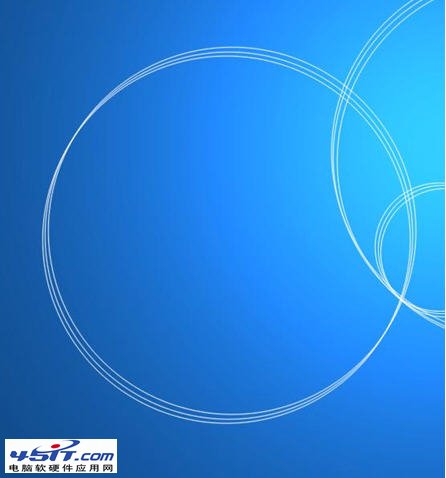


1.运行Photoshop软件,打开海报背景和运动场两幅图片。
2.选中运动场窗口,选择选择→全选命令,将图像全部选中,选择编辑→拷贝命令,复制图像。
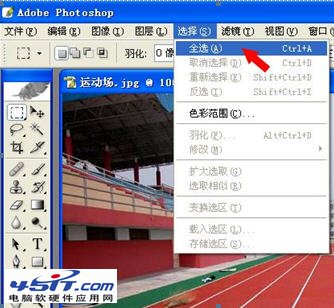
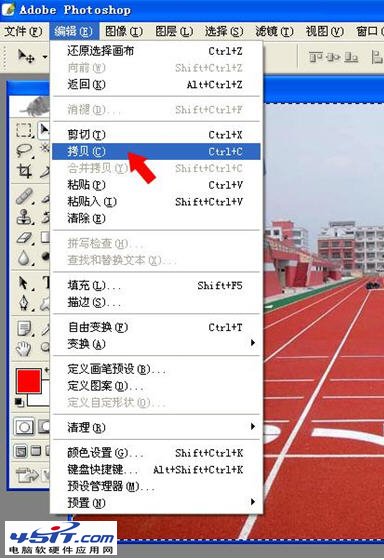
3.切换到海报背景窗口,选择编辑→粘贴命令,将运动场粘贴到当前图像中。
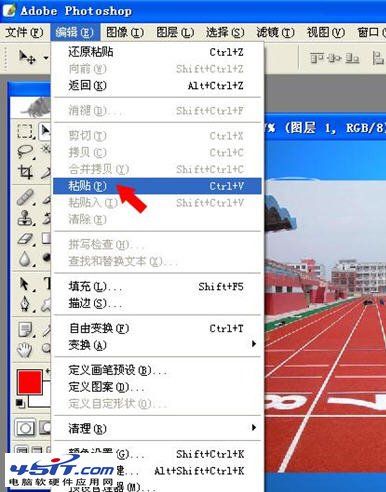
4.在图层面板中双击新增加的图层名称,将图层命名改为运动场。

5.在图层面板中,单击运动场图层,选中图层,选择编辑→变换 →缩放命令,调整图片大小和位置,按回车键确认。
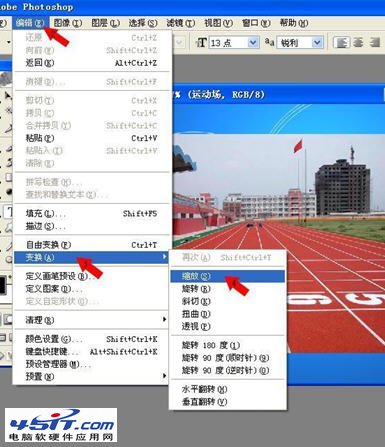


6.保持运动场图层选中状态,添加并填充图层蒙版。
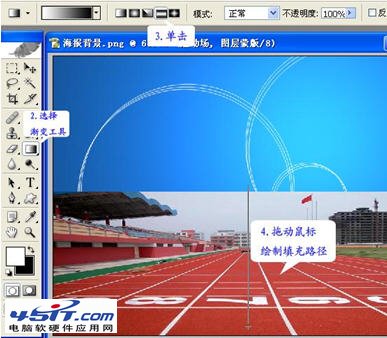
7.从图片下方向上拖动鼠标,释放鼠标,得到如图所示效果。

8.打开跳高图片,选择工具箱中的魔棒工具,设置其选项。
9.按住键盘上的Shift键,来选择图片的背景区域。
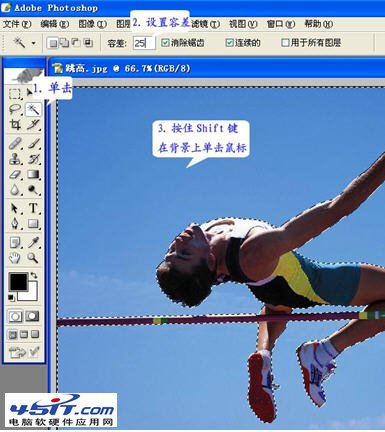
10.选择选择→反选命令,选中图中所示区域。
(本文来源于图老师网站,更多请访问https://www.tulaoshi.com/ps/)
11.选择编辑→拷贝命令,复制选区内的图像。
12.返回海报背景窗口,选择编辑→粘贴命令,将剪贴板的的图像粘贴到当前图像中,并将新增加的图层命名为运动员。
13.保持运动员图层被选中,选择编辑→自由变换命令,调整图片大小和位置,按回车键确认。

14.保存。
最后效果图:

(www.tulaoshi.com)
来源:https://www.tulaoshi.com/n/20160405/2125916.html